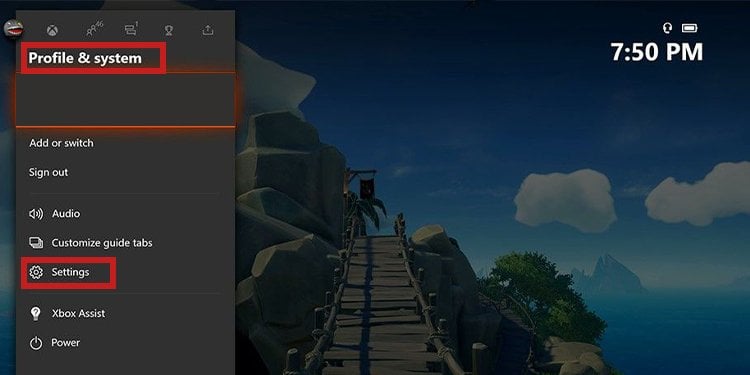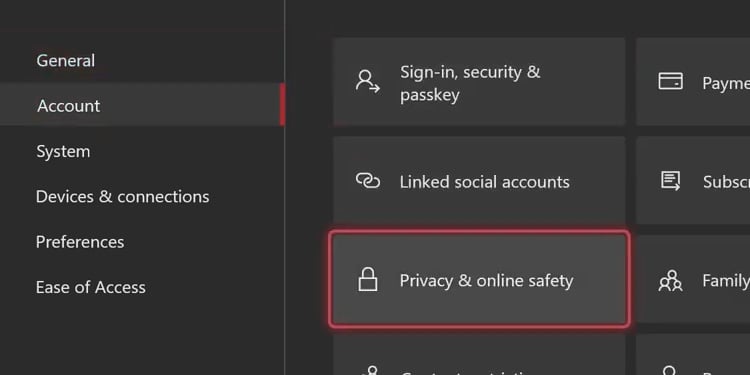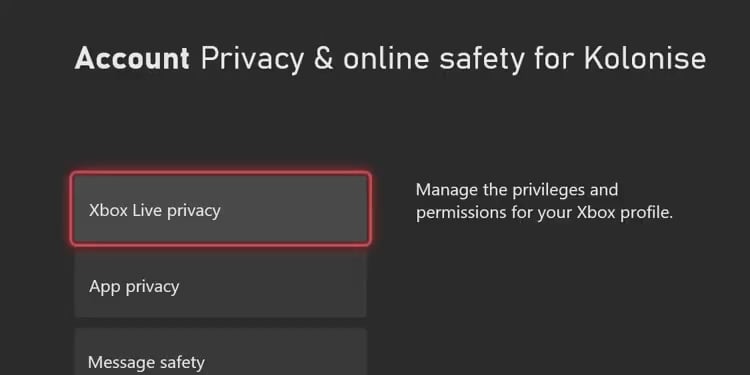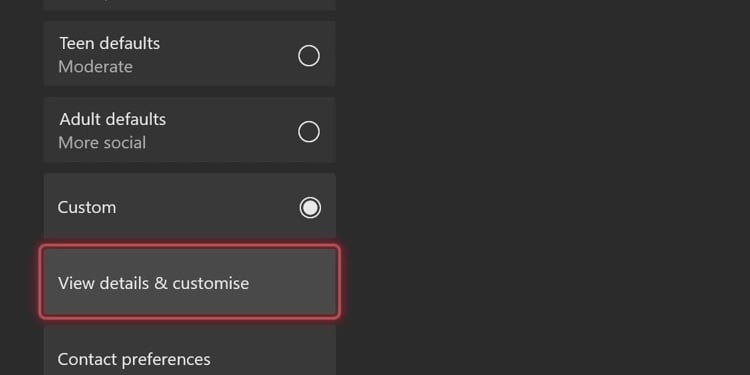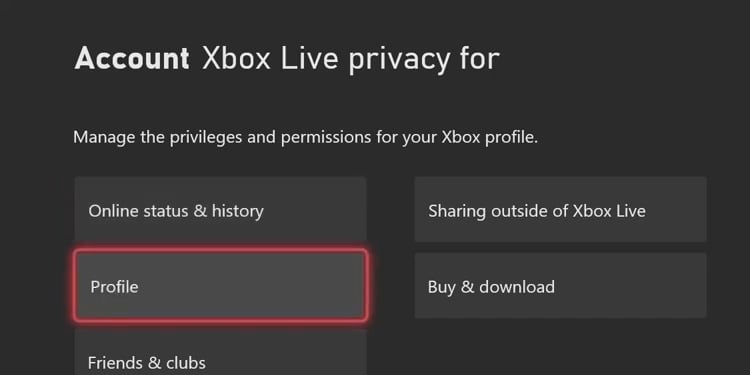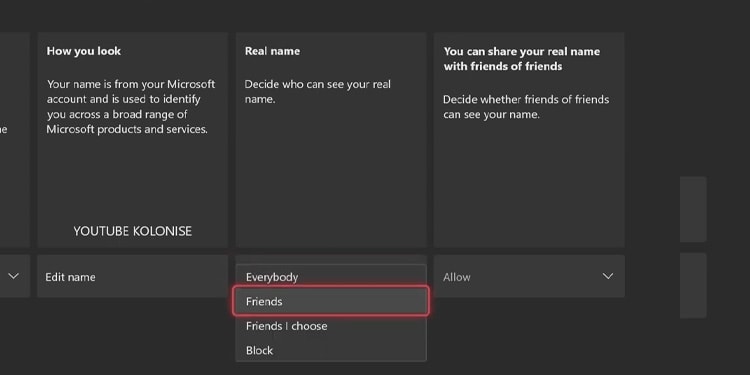Votre pseudo vieux de dix ans ne doit pas rester éternellement. Nous vous expliquons comment changer votre Gamertag Xbox par un processus simple.
Peut-être que c’est actuellement embarrassant pour toi, monsieur xXxPandaKiller69, alors tu peux recommencer avec un nouveau nom.
Le gamertag Xbox vous identifie dans les services et jeux Xbox Live. Il s’agit de votre compte Xbox, de votre console et de votre nom dans le jeu. Il sera présent sur les systèmes Xbox One et Xbox Series.
Pouvez-vous changer de gamertag Xbox ?
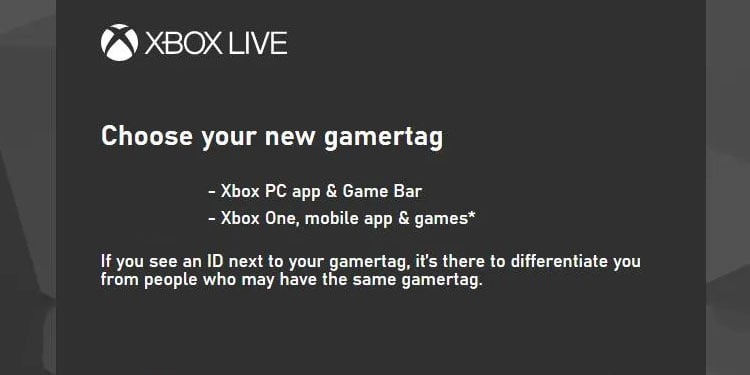
Tout d’abord, vous pouvez afficher votre vrai nom au lieu de votre Gamertag, mais la plupart des gens optent pour l’option anonyme.
Ensuite, lorsque vous changez de Gamertag Xbox, vous conservez toutes les données. Cela signifie des options, jeux, applications, amis et réalisations personnalisés.
Vous n’aurez pas non plus besoin de faire quoi que ce soit d’autre pour accéder à votre compte. En d’autres termes, vous pourrez jouer à vos jeux sans problème majeur après le changement.
Microsoft vous permet de changer le Gamertag gratuitement avec un seul tag. Même si la console crée automatiquement votre Gamertag lors de la première connexion à votre compte, c’est le cas.
Toutefois, après un premier changement de gamertag, vous devrez payer des frais pour les changements de nom suivants. Le coût varie en fonction de la devise et de la région.
Enfin, Microsoft peut juger un gamertag inapproprié ou nuisible et le changer sans avertissement. Il peut le faire même après que vous ayez déjà changé votre nom de pseudo.
Comment changer le Gamertag Xbox ?
Il y a deux façons générales de changer le Gamertag Xbox : via un navigateur web ou via la console.
Avant de changer de Gamertag, voici quelques informations préalables que vous devez connaître :
- Les gamertags peuvent comporter jusqu’à 12 caractères, espaces compris.
- Les gamertags doivent être uniques
- Les gamertags peuvent contenir des chiffres mais pas de symboles
- Les gamertags ne peuvent pas commencer par un chiffre.
- Microsoft prend en charge plus de 200 langues dans le monde pour le nom de l’identifiant.
- Vous ne pouvez pas usurper l’identité d’autres personnes avec ce nom.
- Vous ne pouvez pas utiliser de mots inappropriés dans le titre (dangereux, explicite, etc.).
Maintenant, examinons chaque méthode.
Changer le Gamertag Xbox en ligne
Pour changer le gamertag Xbox en ligne, vous devez vous rendre sur la page Web officielle du gamertag.
Voici les étapes :
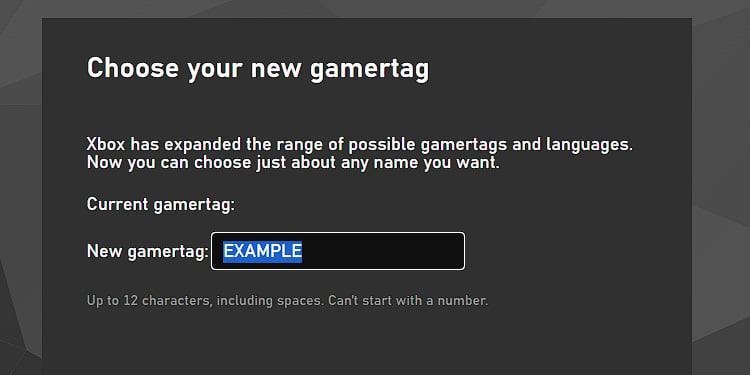
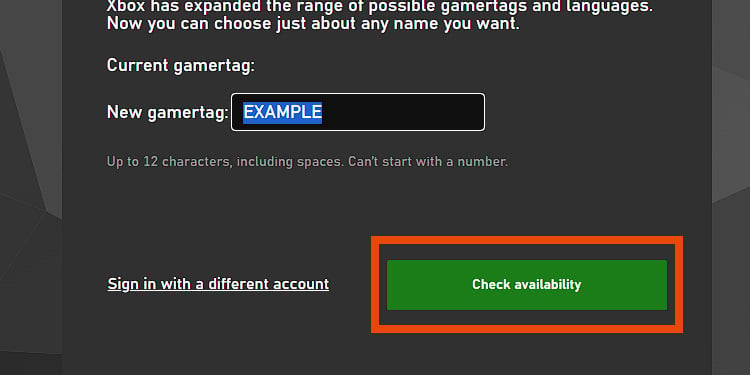
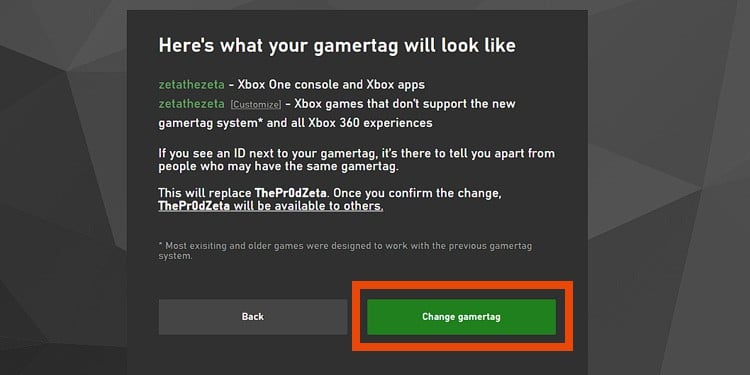
Après avoir confirmé le changement de gamertag, les modifications seront automatiques sur la Xbox. Par exemple, vos amis verront votre nouveau nom instantanément.
Comme je l’ai dit, la première fois que vous le ferez, ce sera gratuit. Après la première fois, vous pouvez le modifier en suivant le même processus, mais Microsoft vous demandera de payer des frais.
Vous pouvez payer les frais avec la méthode de paiement que vous avez associée à votre compte Xbox ou Microsoft. Le coût varie selon les régions, mais, à titre d’exemple, le prix est de 9,99 $ pour les utilisateurs américains.
Changer de gamertag Xbox via la console
Vous pouvez également changer votre pseudo Xbox Live sur la console Xbox One ou Xbox Series. Les étapes sont les mêmes pour l’une ou l’autre option, car la famille d’appareils partage l’interface et les services.
Voici les étapes :

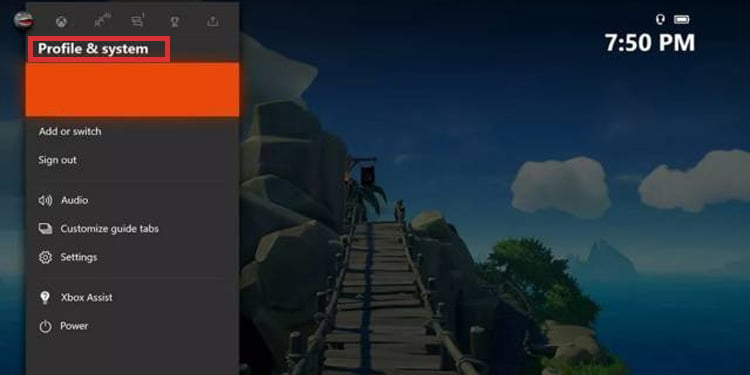
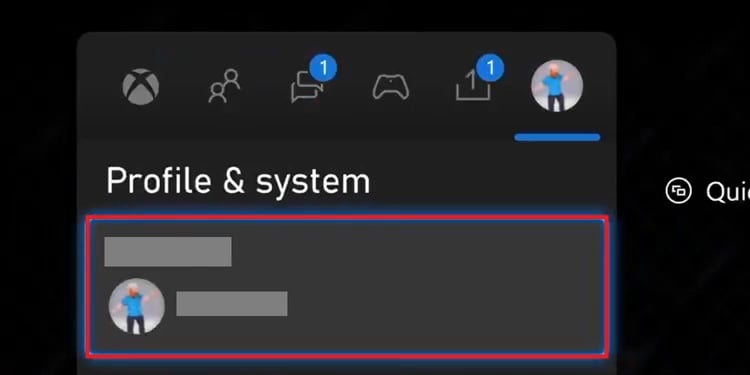
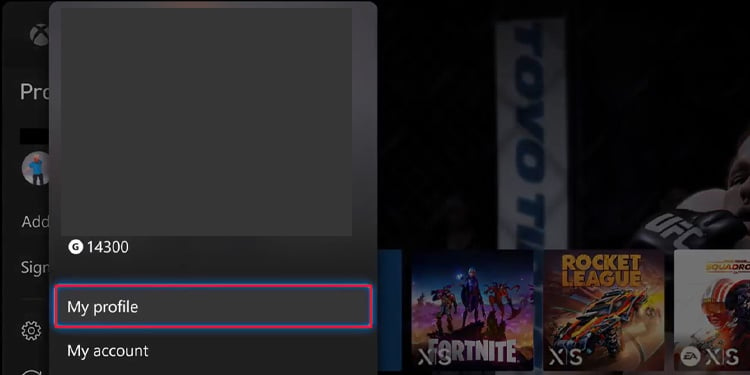
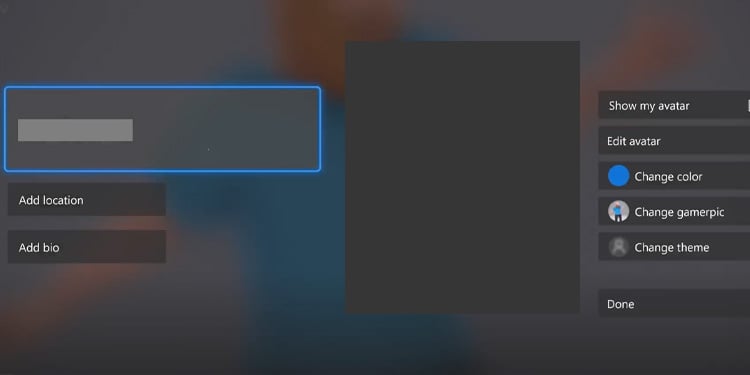
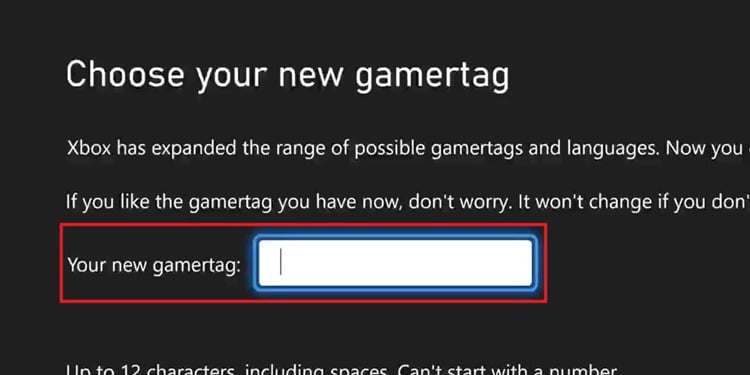
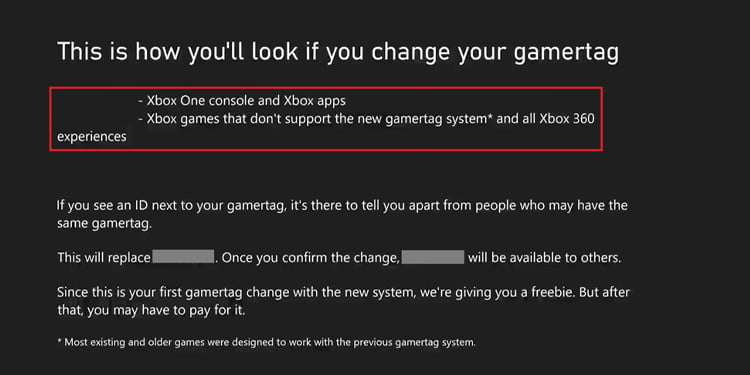
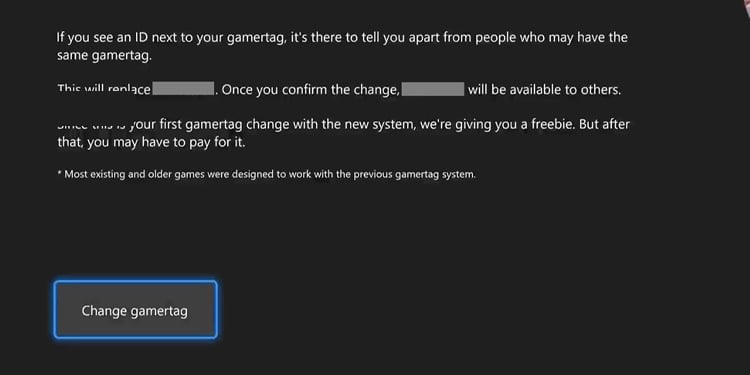
Les règles sont les mêmes que précédemment. C’est une option gratuite, sauf si vous l’avez déjà fait. Ensuite, après avoir confirmé le changement, vous et vos amis verrez le changement dans tous les jeux et services Xbox.
Questions connexes
Qu’est-ce que Microsoft considère comme inapproprié pour le Gamertag ?
Microsoft peut changer votre nom sans avertissement si vous incluez du contenu ressemblant à :
- Phrases ou mots profanes
- Discours haineux
- Insultes raciales
- Sujets religieux controversés
- Contenus ou sujets à caractère sexuel
- Organisations ou personnes notoires
- Événements historiques ou d’actualité sensibles
- {des mots, des jeux de mots ou des phrases ressemblant à l’un des sujets ci-dessus.
Que faire si votre nom est inapproprié ?
Microsoft peut estimer que votre nom réel est inapproprié. Il ne vous demandera pas de le changer et ne le fera pas non plus automatiquement. En revanche, il peut vous empêcher de partager votre nom avec d’autres personnes sur Xbox Live.
Comment changer le Gamertag sur la Xbox 360
Les utilisateurs de l’ancienne Xbox 360 peuvent changer leur Gamertag via la page web, comme je l’ai montré ci-dessus.
Ils peuvent aussi le changer par l’interface de la console, mais le processus est différent.
Voici les étapes :
Comment utiliser votre vrai nom comme gamertag ?
Vous pouvez activer et désactiver le partage de votre vrai nom comme Gamertag Xbox comme suit :